Roku Akıllı TV nedir?
Roku akıllı TV, hem akıllı televizyon ve bir Roku akış cihazı (aynı zamanda harici medya aktarıcı.)
Bu kombinasyon, geleneksel TV işlevlerini bir işletim sistemi/platform ile birleştirir. Bu, izleyicilerin internet ve ağ tabanlı medya içeriğine doğrudan televizyonlarından ekstra cihaz olmadan erişmelerine, bunları yönetmelerine ve görüntülemelerine olanak tanır.
Roku TV ve Roku Akış Çubuğu Arasındaki Fark
Roku akış çubuğu, sizi internetten eğlenceye bağlamak için bir televizyon seti ile kablosuz olarak iletişim kuran ayrı, elde taşınan bir cihazdır. Roku TV, bunun yerine televizyondaki her şeyi içerir.
Roku Akıllı TV Nasıl Çalışır?
Roku lisansını verir akış platformu Akıllı TV'lerde kullanım için. Bu, Roku'nun kendi TV'lerini yapmadığı, ancak üreticilerin Roku özelliklerini TV'lerine dahil etmelerine izin verdiği anlamına gelir.
Roku akış çubuğunun veya kutusunun özellikleri zaten TV'nin içinde olduğundan (yazılım aracılığıyla) ek bir akış cihazı satın almaya gerek yoktur. Bir televizyon programını veya filmi yayınlama zamanı geldiğinde, kullanıcıların televizyon setini açmaları ve akışı indirmek, kurmak ve kullanmak için kontrollerini kullanmaları yeterlidir.
Roku TV'leri yapan TV markaları şunları içerir: eleman, Hisense, Hitachi, nişan, JVC, Philips, RCA, Keskin, ve TCL ve Tüm Roku TV'ler LED/LCD TV'ler. Ekran boyutları 24 ila 75 inç arasında değişir. Marka/modele bağlı olarak bir set 720p, 1080p, veya 4K Ekran çözünürlüğü. Bazı Roku TV'ler bir veya daha fazlasıyla uyumludur HDR formatları.

Roku TV Ne Yapar?
Roku TV'ler, Netflix, Vudu, Amazon, Hulu ve YouTube gibi tanıdık hizmetlere erişim sağlar. 5.000 daha fazla resmi ve resmi olmayan hizmet (kanal olarak anılacaktır) konuma bağlı olarak. Ayrıca, bir anten bağlandığında kablosuz TV yayınlarının yanı sıra takılabilen ek cihazlara erişim sağlarlar.
Bir Roku TV'ye Ne Bağlayabilirsiniz?
Tıpkı herhangi bir TV'de olduğu gibi (akıllı veya değil), diğer cihazları bir Roku TV'ye bağlayabilirsiniz.
- Havadan TV yayınlarının alınması için bir Anten bağlantısı sağlanır.
- HDMI DVD/Blu-ray/Ultra HD Blu-ray oynatıcılar, kablolu/uydu kutuları, oyun konsolları ve daha fazlasını takmak için girişler sağlanmıştır.
- Üreticinin takdirine bağlı olarak, paylaşılan bileşik/bileşen video bağlantıları HDMI çıkışları olmayan VCR'ler veya DVD oynatıcılar gibi daha eski cihazları takmanıza izin veren cihazlar sağlanabilir.
- HDMI-ARC ve HDMI-CEC da dahildir. HDMI-ARC, TV'nin birçok ev sineması alıcısı ve bazı ses çubukları ile bağlantısını kolaylaştırırken, HDMI-CEC Roku TV kullanılarak Blu-ray/Ultra HD Blu-ray ve kablo/uydu kutuları gibi harici olarak bağlı cihazların sınırlı kontrolü uzak.

Roku TV'ler mütevazı bir hoparlör sistemine sahiptir. Ancak, kullanarak harici bir ses çubuğuna veya ses sistemine bağlayabilirsiniz. HDM-ARC, analog ve/veya dijital optik ses çıkışları eğer bu seçenekler sağlanırsa.
Roku ayrıca sunar isteğe bağlı harici kablosuz hoparlörler yalnızca Roku TV'lerle çalışır.
Roku TV'ler ayrıca akıllı telefonlar aracılığıyla ekran yansıtma/yayınlamayı ve eklenti USB sürücüler aracılığıyla medya dosyası oynatmayı destekler.
Roku TV'yi Nasıl Kontrol Edersiniz
Bir Roku TV, sağlanan uzaktan kumanda veya Roku Mobil Uygulaması.
Roku TV uzaktan kumandaları akış çubukları ve kutuları için kullanılanlar gibi görünür ve çalışır, ancak temel fark, ses kontrolü içermeleri ve TV'yi açıp kapatabilmeleridir.
Roku Mobil Uygulaması, sesle kontrol, özel dinleme ve daha fazlası gibi özellikler içerir. Bir Roku TV'yi şu şekilde de kontrol edebilirsiniz: Google Asistan akıllı telefonunuz veya Google Home aracılığıyla doğrudan veya dolaylı olarak Quick Remote Uygulaması ile birlikte.
Roku TV'ler, giriş ve kanal seçimi, görüntü ve ses ayarları gibi hem akış hem de geleneksel TV işlevlerinin kontrolünü ve yönetimini sağlar.
Resim ayarları her girişe ayrı ayrı uygulanabilir.
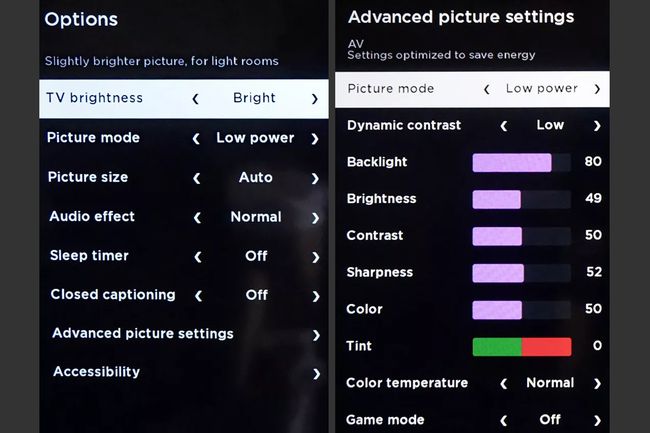
Ek Roku TV Kolaylık Özellikleri
Roku TV'lerde yerleşik WiFi ev ağınıza ve internete rahat bağlantı için. Bazı Roku TV'ler (çoğunlukla 4K modeller) hem Wi-Fi hem de Ethernet bağlantı.
Bir anten bağlıysa ve Anten TV Roku TV'nin Ana Ekranındaki simgesi, mevcut kanalları taramanızı ister.

bir ekran Akıllı Kılavuz anten kanalları arasında gezinmenizi sağlar. Roku TV, programın akış yoluyla mevcut olup olmadığını da gösterecektir (İzlemenin Daha Fazla Yolu özelliği, program listesinin yanındaki * simgesi aracılığıyla).
Roku TV'nin arama özelliğini kullanırken, yayın yapan kanalları ve içeriği bulmanın yanı sıra, bazı durumlarda, anteniniz aracılığıyla sunulan TV programlarını da bulabilirsiniz.

16 GB veya daha büyük bir USB flash sürücü bağlayabilirsiniz (sürüm 2.0 önerilir) bir Roku TV'ye bağlayın ve Canlı TV Duraklatma 90 dakikaya kadar video özelliği. Canlı TV duraklatıldığında, program flash sürücüye kaydedilir. Oynat'a bastığınızda, kaçırdığınız programın bölümü oynatılacaktır.
Canlı TV Duraklatma yalnızca bir anten aracılığıyla alınan canlı TV için çalışır, kayıtlı programları saklamak veya kayıtları başka bir cihaza aktarmak için kullanılamaz. Kanalları değiştirirseniz veya Anten TV'den çıkarsanız, USB sürücüsünde saklanan duraklatılmış tüm videolar silinir.
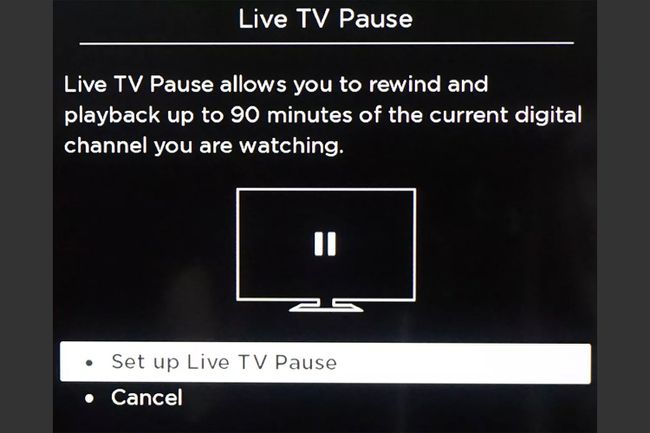
SSS
-
Roku TV'me nasıl uygulama eklerim?
Ana ekranda, yan menüyü getirmek için sola kaydırın, Aramave istediğiniz uygulamayı bulun. Uygulamalar ücretsiz olarak indirilebilir, ancak bazı akış hizmetlerini kullanmak için bir hesap oluşturmanız gerekebilir.
-
Roku'ma başka bir cihazdan nasıl yayın yapabilirim?
Akışını yapmak istediğiniz uygulamayı (Netflix, Hulu vb.) cihazınızda açın, Döküm simgesine dokunun ve Roku TV'nizi veya çubuğunuzu seçin. Ayrıca cihazınızın ekranını Roku TV'nize yansıtın.
-
Roku TV'mi jailbreak yapabilir miyim?
başka yolu yok Roku'ya jailbreak yapmak, ancak Roku Kanal Mağazası dışından içerik akışı yapmanıza izin veren geçici çözümler vardır. Örneğin, akış içeriğini Roku'nuza yansıtmak için telefonunuzu veya PC'nizi kullanın.
-
Roku Cihazı olmadan Roku Kanalını izleyebilir miyim?
Evet. NS Roku Kanalı Hulu veya Netflix gibi bir akış hizmetidir ve uygulamayı çoğu akıllı TV'ye ve akış çubuğuna indirebilirsiniz. Ayrıca Roku Channel'ın web sitesinde film ve TV şovları yayınlayabilir ve mobil uygulamayı kullanarak Roku kanalını Android ve iOS cihazlarda izleyebilirsiniz.
-
Roku TV'yi nasıl sıfırlarsınız?
git Ayarlar > sistem > Güç > Sistem yeniden başlatma > Tekrar başlat bir sistem yeniden başlatma gerçekleştirmek için. Fabrika ayarlarına sıfırlama yapmak için şuraya gidin: Ayarlar > sistem > Gelişmiş sistem Ayarları > Fabrika ayarları > Her şeyi fabrika ayarlarına sıfırla. Ayrıca TV'nizin arkasındaki fiziksel iğne deliği sıfırlama düğmesini kullanarak fabrika ayarlarına sıfırlama işlemi gerçekleştirebilirsiniz.
-
Roku TV'yi uzaktan kumanda olmadan nasıl açabilirsiniz?
TV'deki fiziksel güç düğmesine basabilirsiniz. Genellikle ön tarafta logonun yanında veya TV'nin arkasında bulunur. Veya Roku uygulamasını telefonunuzda veya tabletinizde uzaktan kumanda olarak kullanabilirsiniz.
